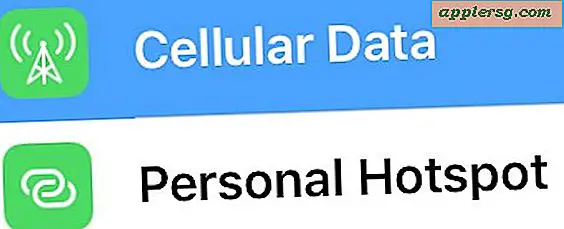Come posso controllare la batteria in un PC desktop?
Sebbene ci siano molti componenti elettronici sofisticati nel tipico computer desktop, uno dei componenti hardware più importanti è una semplice batteria. I computer desktop utilizzano una batteria di forma simile a quella di un orologio, tranne per il fatto che è leggermente più grande. Lo scopo di questa batteria è mantenere le impostazioni del computer, inclusa la quantità di memoria installata nel sistema e l'ora e la data correnti. Controllare le condizioni di quella batteria e conoscere i segni di un guasto della batteria può aiutarti a evitare potenziali problemi.
Passo 1
Avvia il tuo computer e controlla eventuali messaggi. Se vedi un messaggio che dice "ora e data non impostate" è un'indicazione che la batteria si è scaricata o sta iniziando a scaricarsi.
Passo 2
Accedi al tuo computer e guarda nell'angolo destro dello schermo. Qui è dove vengono visualizzate la data e l'ora. Assicurati che l'ora sia corretta, quindi controlla l'ora visualizzata sul tuo computer. Se noti che l'orologio sta perdendo tempo, la batteria deve essere sostituita.
Passaggio 3
Riavvia il computer e cerca un messaggio che dice "premi X per accedere alla configurazione". Diversi produttori di computer utilizzeranno tasti funzione diversi per accedere al programma di installazione, quindi è importante prestare attenzione a questo messaggio. Ad esempio, i computer HP in genere utilizzano il tasto F10 per accedere alla configurazione, mentre molti Dell utilizzano il tasto F2 o F12.
Entra nel programma di installazione e cerca il menu di diagnostica. Eseguire la diagnostica su tutti i componenti hardware. Se si verifica un problema con uno qualsiasi dei componenti hardware, inclusa la batteria, verrà visualizzata una notifica di errore o un messaggio di avviso.